打电话亮屏设置方法 如何设置打电话不黑屏的解决方法
更新时间:2023-07-09 13:41:26作者:xiaoliu
打电话亮屏设置方法,随着智能手机的普及,打电话已经成为我们日常生活中不可缺少的功能之一。然而很多手机用户在打电话时却遇到了一个比较烦恼的问题——黑屏。这种情况不仅不便于鉴别来电方,而且还会影响我们的日常沟通和工作。所以有必要了解如何设置打电话不黑屏,让我们的通讯变得更加顺畅。接下来我们将详细介绍如何解决打电话黑屏的问题。
如何设置打电话不黑屏的解决方法
方法如下:
1.在桌面,手机打开【设置】。
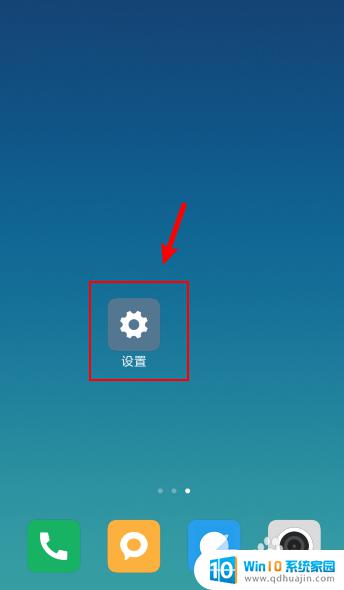
2.在设置界面,点击【系统应用】。
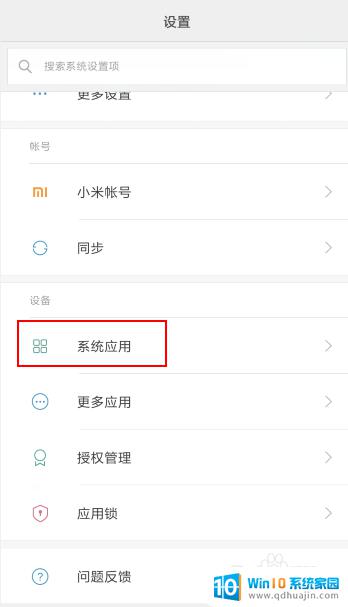
3.在系统应用中,点击【电话】。
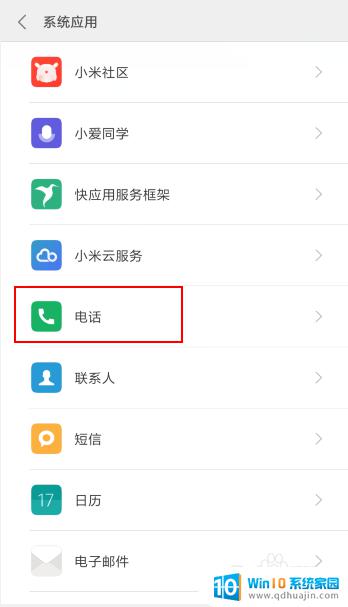
4.在电话页面,点击【来电时状态】。
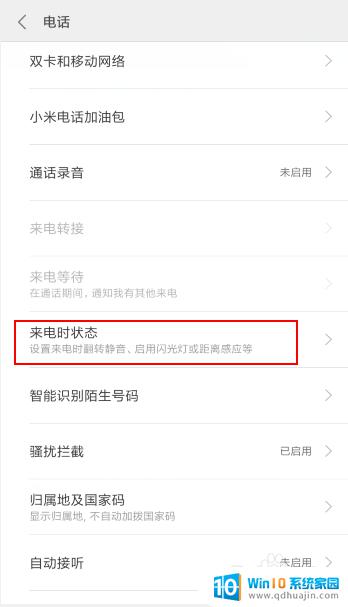
5.在来电时状态页面,关闭【启用距离感应器】的按钮。即可让手机打电话不黑屏了。
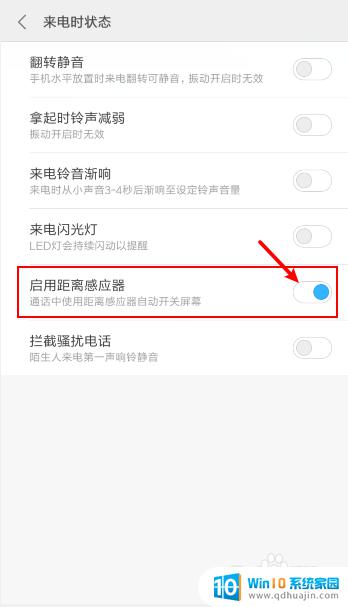
通过正确的设置方法,我们可以轻松地解决打电话时黑屏的问题。在设置中调整屏幕保护等选项,可以保证在打电话时屏幕不会被自动关掉。这样可以增加我们的使用体验,并提高通话效率。
打电话亮屏设置方法 如何设置打电话不黑屏的解决方法相关教程
热门推荐
电脑教程推荐
- 1 windows系统经常无响应,怎么弄 电脑桌面无响应怎么解决
- 2 windows电脑c盘怎么清理 Windows 清理C盘的步骤
- 3 磊科路由器桥接 磊科无线路由器桥接设置详解
- 4 u盘提示未格式化 raw RAW格式U盘无法格式化解决方法
- 5 笔记本新装win 10系统为什么无法连接wifi 笔记本无线网连不上如何解决
- 6 如何看win几系统 win几系统查看方法
- 7 wind10如何修改开机密码 电脑开机密码多久更改一次
- 8 windows电脑怎么连手机热点 手机热点连接笔记本电脑教程
- 9 win系统如何清理电脑c盘垃圾 Windows 如何解决C盘红色警告
- 10 iphone隐藏软件怎么显示出来 苹果手机应用隐藏教程
win10系统推荐
- 1 萝卜家园ghost win10 64位家庭版镜像下载v2023.04
- 2 技术员联盟ghost win10 32位旗舰安装版下载v2023.04
- 3 深度技术ghost win10 64位官方免激活版下载v2023.04
- 4 番茄花园ghost win10 32位稳定安全版本下载v2023.04
- 5 戴尔笔记本ghost win10 64位原版精简版下载v2023.04
- 6 深度极速ghost win10 64位永久激活正式版下载v2023.04
- 7 惠普笔记本ghost win10 64位稳定家庭版下载v2023.04
- 8 电脑公司ghost win10 32位稳定原版下载v2023.04
- 9 番茄花园ghost win10 64位官方正式版下载v2023.04
- 10 风林火山ghost win10 64位免费专业版下载v2023.04